怎么查win10版本 查看Win10系统版本号的快捷方法
更新时间:2024-02-08 12:58:10作者:xiaoliu
在如今的数字化时代,Windows 10作为最流行的操作系统之一,拥有许多不同的版本,很多用户可能不知道自己当前使用的是哪个版本。不用担心我们可以通过一些简单的快捷方法来查看Win10系统的版本号。这样不仅可以帮助我们了解自己的操作系统,还可以为后续升级或解决问题提供更准确的信息。接下来让我们一起来探索一下这些查看Win10版本号的方法。
1、使用设置应用程序查找Windows 10的版本,版本和内部版本 Settings应用程序除了提供全面的自定义外,还提供有关您正在使用的Windows的版本和版本的信息。
从开始菜单打开设置或者一起按Windows键和I键。
点击系统。
在底部,你会看到【关于】部分。
点击它并向下滚动到Windows规格。
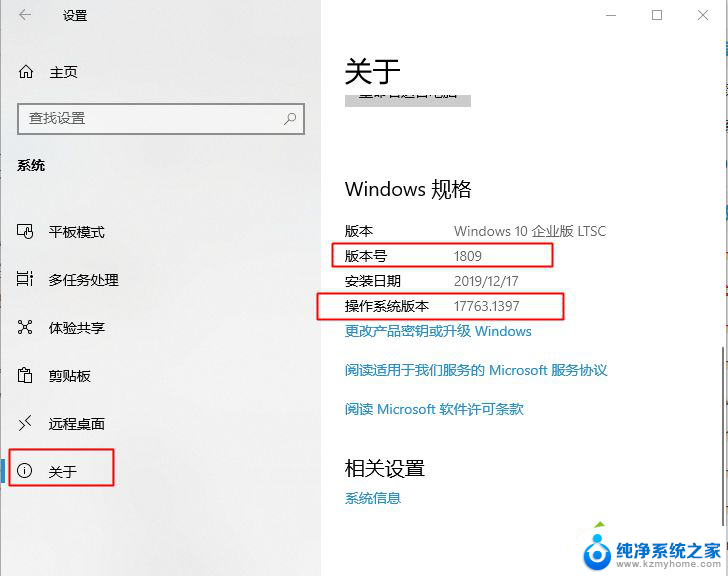
2、使用winver命令查找Windows 10的版本和内部版本号
点击桌面左下方的搜索栏,输入“winver”,然后按Enter键。 您也可以通过按下Windows键和R键来使用运行选项,然后键入“winver”。
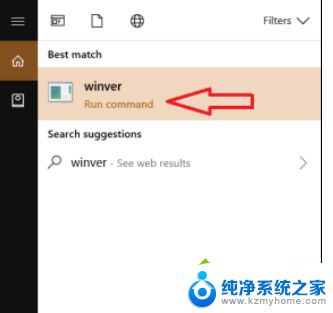
将出现一个窗口,显示版本和内部版本号以及Windows版本。
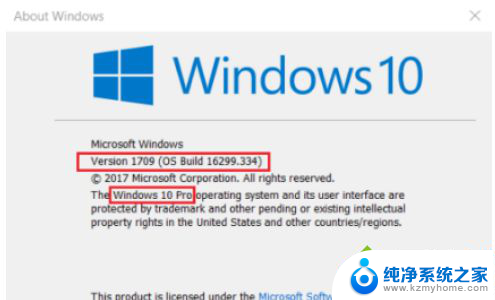
以上是如何查看Win10版本的全部内容,如果您遇到这种情况,可以按照以上方法解决,希望对大家有所帮助。
怎么查win10版本 查看Win10系统版本号的快捷方法相关教程
- 怎样查看win10系统版本 如何查看Win10系统的版本号
- 怎样看win10系统版本 Win10系统版本号在哪里查看
- 笔记本在哪里查看型号 win10系统如何查看电脑型号和配置
- windows10的版本号 如何查看Win10系统的版本号
- 怎样查看电脑的型号 win10系统如何查看台式电脑型号
- win10系统如何查看端口 Win10电脑端口号查询方法
- win10怎么查看系统信息 如何在win10系统下查看计算机的基本信息
- win10查询电脑型号 如何在win10系统中查看电脑型号
- 怎么知道win10是什么版本 如何在win10上查看系统版本
- 怎么看自己的网卡 win10如何查看笔记本电脑的网卡型号
- win10自动休眠设置 win10自动休眠设置方法
- 开机时按什么键进入bios win10系统开机按什么键可以进入bios
- win10两台电脑如何设置共享文件夹 两台win10 电脑共享文件夹的方法
- 电脑右下角的图标怎么显示出来 如何让win10所有图标都显示在任务栏右下角
- win10自动更新导致蓝屏 Win10正式版自动更新失败蓝屏怎么解决
- 笔记本蓝牙连接电视后如何投屏 win10笔记本无线投屏到电视怎么设置
win10系统教程推荐
- 1 win10自动休眠设置 win10自动休眠设置方法
- 2 笔记本蓝牙连接电视后如何投屏 win10笔记本无线投屏到电视怎么设置
- 3 win10关闭windows防火墙 Win10系统关闭防火墙步骤
- 4 win10开机图标变大了 win10电脑重启图标变大解决技巧
- 5 电脑重置后windows怎么激活 win10系统重置后激活方法
- 6 怎么开电脑麦克风权限 win10麦克风权限在哪里可以找到
- 7 windows 10开机动画 Windows10开机动画设置方法
- 8 输入法微软拼音怎么调 win10电脑微软拼音输入法怎么调整
- 9 win10没有ppt怎么办 win10右键新建中没有PPT选项怎么添加
- 10 笔记本硬盘损坏是否会导致蓝屏 Win10系统DRIVER POWER STATE FAILURE蓝屏怎么处理